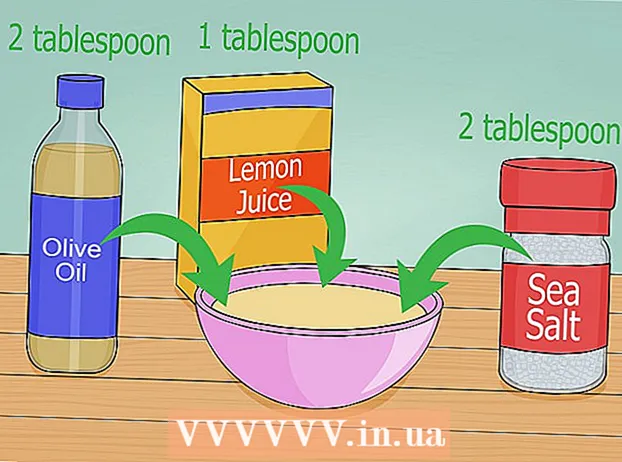Författare:
Lewis Jackson
Skapelsedatum:
10 Maj 2021
Uppdatera Datum:
1 Juli 2024
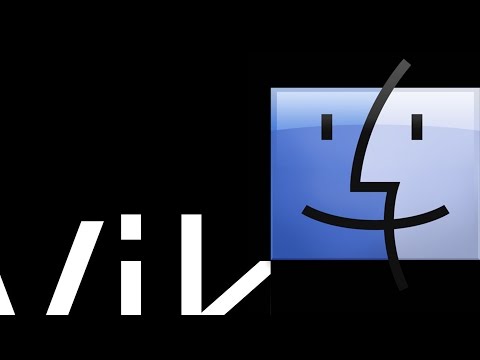
Innehåll
Det här är en artikel som visar hur du använder Windows Command Prompt för att kopiera filer eller mappar.
Steg
Del 1 av 3: Förbered dig innan du kopierar
Klicka på Windows-logotypen i skärmens nedre vänstra hörn.
Kommandotolken är högst upp i Start-fönstret för att öppna programmet.
- Observera att du inte kan komma åt kommandotolken om du befinner dig på en delad dator (t.ex. en skola eller en offentlig dator).
Del 2 av 3: Kopiera filer

Ange kommandot "ändra sökväg". Snälla skriv CD och ett mellanslag, men tryck inte ↵ Gå in rätt.
Ange filens sökväg. Detta är steget för att ange sökvägen till filen som ska kopieras.
Tryck ↵ Gå in att fråga kommandotolken för att komma åt den sökväg du angav.

Ange kommandot "kopiera" genom att skriva kopiera och ett mellanslag, men tryck inte på det ännu ↵ Gå in.
Ange ett filnamn. Du anger filnamnet följt av ett mellanslag, glöm inte att skriva filtillägget (t.ex. .Text för textfiler). Tryck inte ↵ Gå in efter detta steg.
- Om det finns mellanslag i filnamnet, bifoga ett mellanslag i citattecken. Till exempel blir filnamnet "Bai tap Toan.txt" Bai "" tryck "" Toan.txt i kommandotolken.
Ange sökvägen till målmappen. Ange en annan sökväg (t.ex. C: Användare Skrivbord) väljer du att spara filen för att kopiera.
- Om detta steg inte görs kopieras filen till användarmappen (t.ex. "C: Users ") som standard.
Tryck ↵ Gå in. Detta kopierar filen till den angivna katalogen. Du kan visa den kopierade filen genom att öppna mappen från File Explorer på din dator. annons
Del 3 av 3: Kopiera mappdata
Gå till sökvägen till katalogen. Typ CD och ett mellanslag, ange sedan katalogvägen och tryck på ↵ Gå in.
- Om du till exempel vill kopiera alla filer i mappen "Exempel" som är lagrad på skärmen skriver du C: Users humpb Desktop här.
Ange en beställning robokopia. Typ robokopia och ett mellanslag, men tryck inte på det ännu ↵ Gå in.
Ange ett mappnamn. Skriv namnet på mappen du vill kopiera och lägg till ett mellanslag. Återigen, tryck inte ↵ Gå in.
- Precis som med filnamn måste mellanslag i katalognamn bifogas med citattecken.
Ange målmappen. Skriv sökvägen dit du vill spara de kopierade uppgifterna.
- Om rotkatalogen har många filer kommer det att vara förvirrande att kopiera dessa filer till en annan mapp med massor av tillgänglig data eftersom du inte kan kopiera rotkatalogen.
Tryck ↵ Gå in. Detta kopierar den ursprungliga katalogens data till den andra angivna mappen. annons
Råd
- Du kan kopiera alla filer i katalogen genom att ange kommandot kopiera * (Till exempel: kopiera *. txt).
- Om du vill skapa en ny målkatalog för de kopierade filerna anger du sökvägen till målkatalogen (inklusive målmappens namn) med kommandot "robocopy".
- Om du kopierar skrivbordsmappens data till den nya mappen kommer den nya mappen att döpas om till "Desktop".
Varning
- Kopiering av filer och mappar i kommandotolken är ofta farligt om du inte vet hur du gör det. Kopiera eller ändra inte några filer eller mappar om du inte vet det.